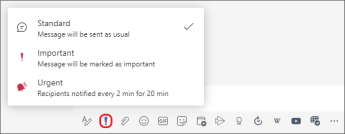Pomocou oznámení a kariet v Microsoft Teams môžete zvýrazniť obsah celej triedy. Použite @mention na karte Konverzácia kanála alebo uverejnite dôležité dokumenty pomocou karty Súbory . Môžete tiež označiť správu ako dôležitú, aby nikomu neunikla.
Informovanie celej triedy prostredníctvom kanála
-
Ak chcete odoslať oznámenie celej triede a požiadať o ju prečítanie vašej správy, použite v správe symbol @ (napr. @tím) alebo názov tímu v správe. Príklad: @tím alebo @biológia 101.
-
Použitím zmienky @Všeobecné sprístupníte dané informácie celej svojej triede aj vo všeobecnom kanáli.

Tip: Výberom položky Formátovať 
Zverejnenie oznámenia
Vytvorte prispôsobený a pútavý príspevok s oznámením s obrázkom na pozadí.
-
Výberom položky Formátovať

-
Vyberte Oznámenie ako typ príspevku.
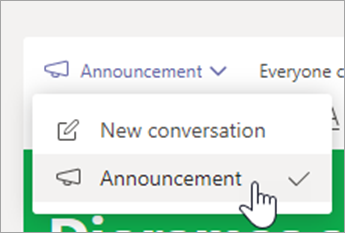
-
Vyberte možnosť Vybrať ilustráciu alebo nahrajte obrázok , ktorý zdobí váš príspevok. Môžete si vybrať spomedzi motívov Všeobecné, Trieda alebo Aktivity.
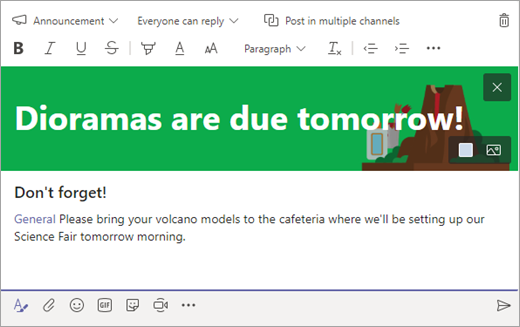
Informovanie triedy o novej úlohe
Po dokončení vytvárania novej úlohy študenti automaticky dostanú oznámenie. Nový príspevok sa zobrazí aj vo všeobecnom kanáli. V tomto príspevku sa zobrazí karta úlohy s termínom jej splnenia a prepojením na podrobnosti o úlohe.
Kontrola, či máte vo svojom triednom tíme povolené zmienky @tím
-
Vyberte položku Ďalšie možnosti

-
Vyberte položku Spravovať tím.
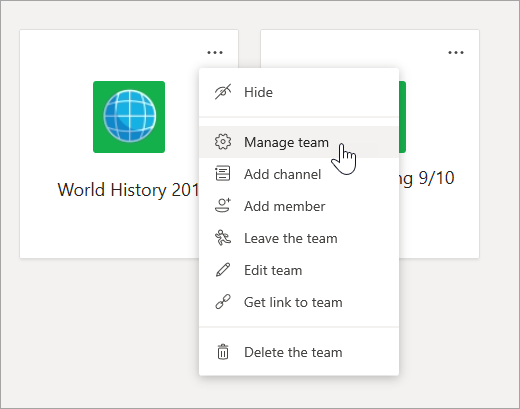
-
Vyberte položku Nastavenia a potom položku @zmienky.

Pripnutie dôležitých cieľov ako kariet
Častokrát v triednom tíme existuje niekoľko destinácií, ktoré študenti alebo pedagógovia pravidelne navštevujú. Bez ohľadu na to, či ide o plán, osnovy alebo aplikáciu, ktorá sa používa alebo na ňu často odkazuje v triede, môžete ju pripnúť ako kartu v hornej časti kanála pre učebné predmety, aby ste k nej mali jednoduchý prístup.
Pripnutie obsahu alebo aplikácie do kanála triedy:
-
Vyberte kanál vo svojom tíme.
-
Vyberte ikonu

-
Vyberte aplikáciu alebo súbor, ktorý chcete pridať ako kartu.

-
Pomenujte kartu a vyberte položku Uložiť. Vyberte položku Uverejniť v kanáli o tejto karte a informujte študentov o novej karte.
Označenie správy ako dôležitej
Ak chcete zabezpečiť, aby si vaši študenti všimli váš príspevok v kanáli alebo chate, najlepšie je označiť ho ako dôležitý.
V prípade pracovnej plochy otvorte rozbalené pole na písanie správ výberom položky Formátovať 
V prípade webu otvorte rozbalené pole na písanie správ výberom položky Formátovať 
Označením oznámenia alebo príspevku ako dôležitého sa vedľa správy pridá červený výkričník a slovo "DÔLEŽITÉ".